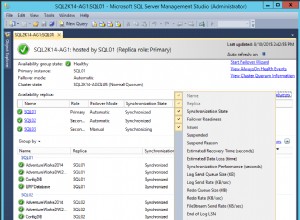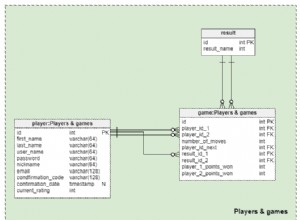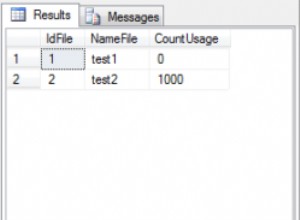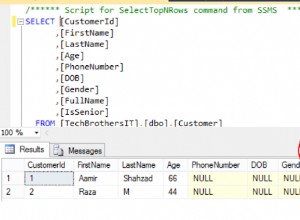Una consulta de parámetros es aquella en la que el usuario proporciona criterios con los que filtrar los resultados.
Cuando ejecuta una consulta normal, devolverá sus resultados tan pronto como la ejecute.
Cuando ejecuta una consulta de parámetros, le pide que ingrese un valor. Una vez que proporcione el valor, continuará ejecutándose, utilizando el valor como parte de los criterios de filtrado.
El parámetro lo proporciona el usuario en tiempo de ejecución. Por lo tanto, una consulta de parámetros puede arrojar diferentes resultados según la entrada del usuario.
Las fechas son parámetros comunes en las consultas de parámetros. Esto permite al usuario proporcionar una fecha con la que buscar. Los números también son parámetros comunes.
Consulta de parámetros frente a una consulta normal
Casi no hay diferencia entre crear consultas de parámetros y consultas normales. La única diferencia es que usa corchetes [] para mostrar texto al usuario.
Por ejemplo:

Dará como resultado este aviso cuando el usuario ejecute la consulta:

En este ejemplo, la fecha proporcionada se usará para filtrar los resultados de la consulta solo para aquellos álbumes publicados después de la fecha proporcionada (porque la consulta tiene un signo mayor que > antes de la indicación).
Aquí hay una guía paso a paso para crear una consulta de parámetros.
-
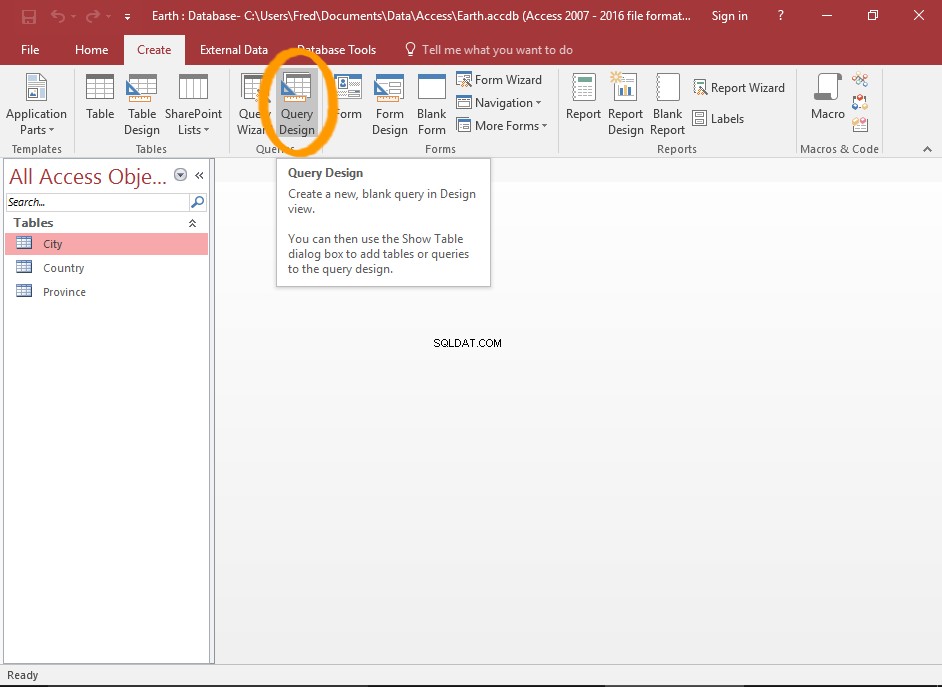
Iniciar una consulta normal
En primer lugar, cree una consulta como crearía cualquier otra consulta.
Haga clic en Diseño de consulta desde Crear pestaña en la cinta de opciones.
-
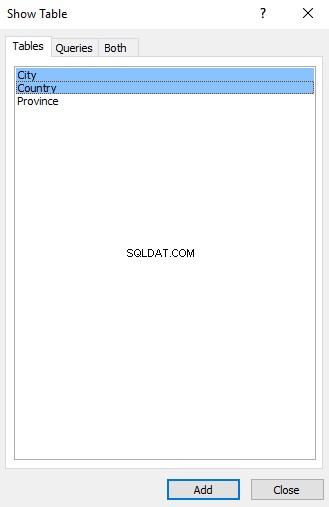
Seleccione las Mesas
Seleccione las tablas que le gustaría incluir en su consulta y haga clic en Agregar para agregarlos a la consulta. Haga clic en Cerrar una vez que haya agregado las tablas.
En este ejemplo, seleccionamos el País y Ciudad mesas.
-
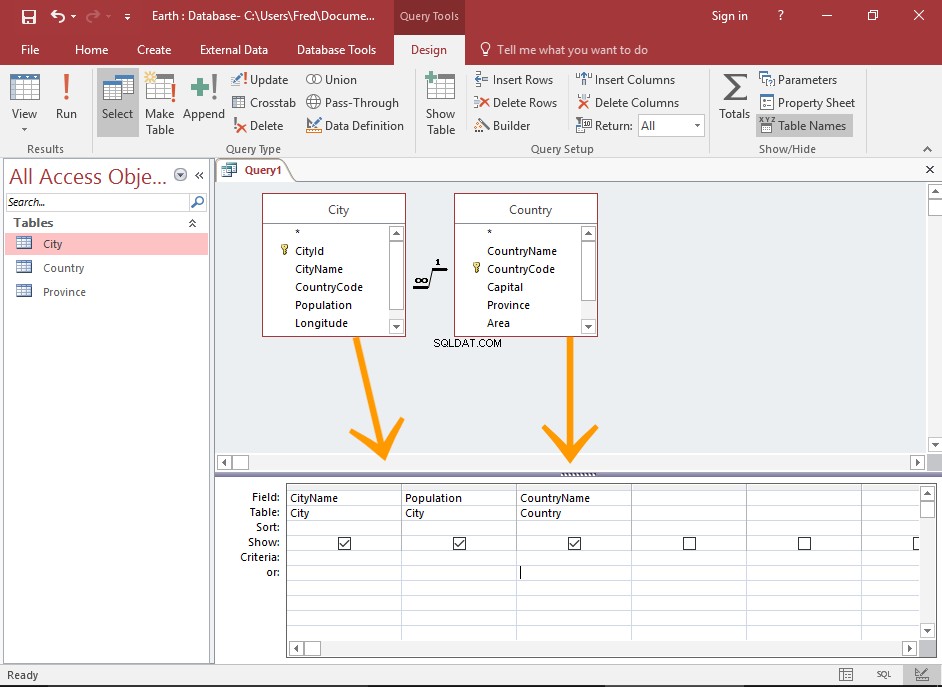
Añadir los Campos
Agregue los campos que le gustaría incluir en la consulta haciendo doble clic en ellos en el panel superior.
El campo aparecerá en el panel de consulta debajo de él.
En este ejemplo, seleccionamos City.CityName , Ciudad.Población y País.NombrePaís campos.
-
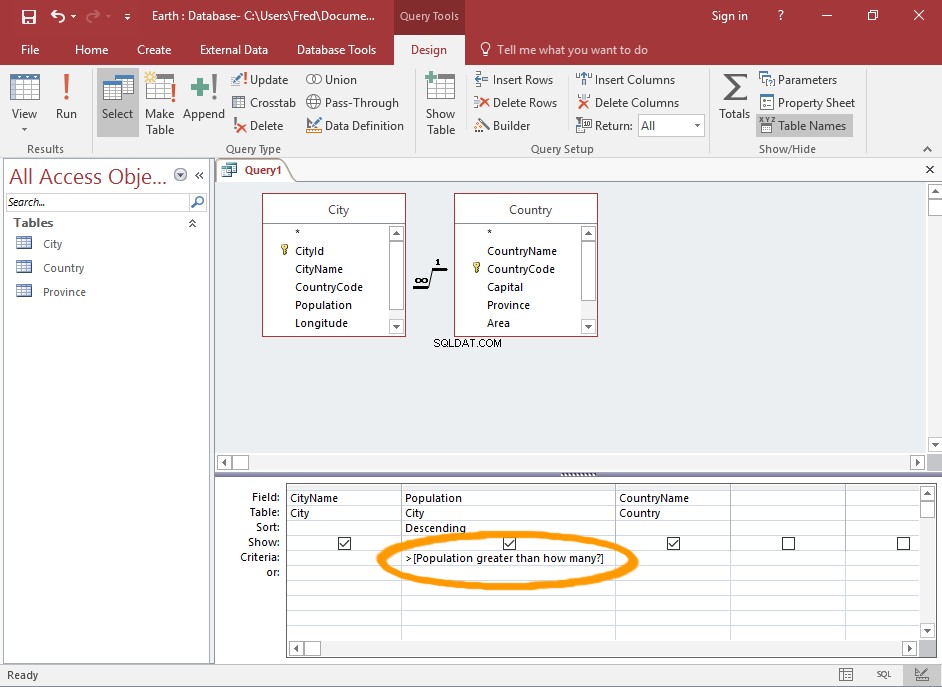
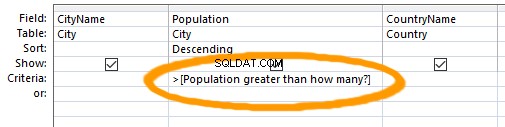
Aplicar los criterios de parámetros
Aquí es donde puede especificar el parámetro que proporcionará el usuario.
Cualquier cosa que escriba entre corchetes
[]se mostrará como un mensaje de usuario. El valor que proporcione el usuario se utilizará como criterio en el campo especificado.En este ejemplo, usamos > [¿Población mayor que cuántos?] como nuestro criterio.
Esta consulta mostrará ciudades con una población superior a una determinada cantidad (según lo proporcionado por el usuario).
-
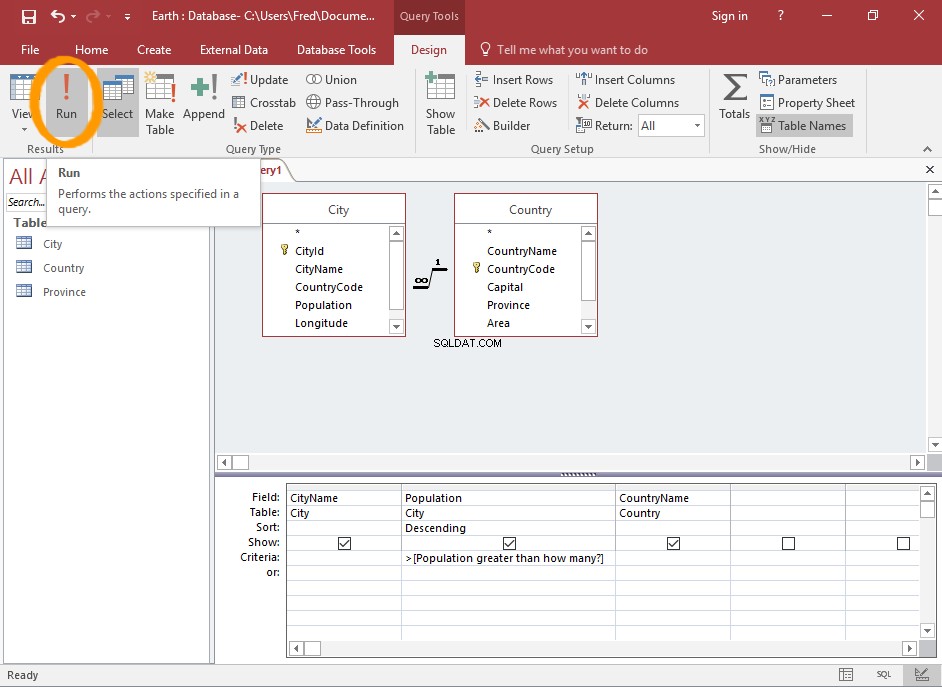
Ejecutar la consulta
Haga clic en !Ejecutar en la cinta de opciones (o cambie a Vista de hoja de datos) para ejecutar la consulta.
-
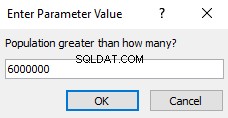
Suministre el parámetro
Introduzca un valor cuando se le solicite.
En este ejemplo, ingresamos 6000000 para indicar que solo queremos ver ciudades con una población superior a 6 millones.
-
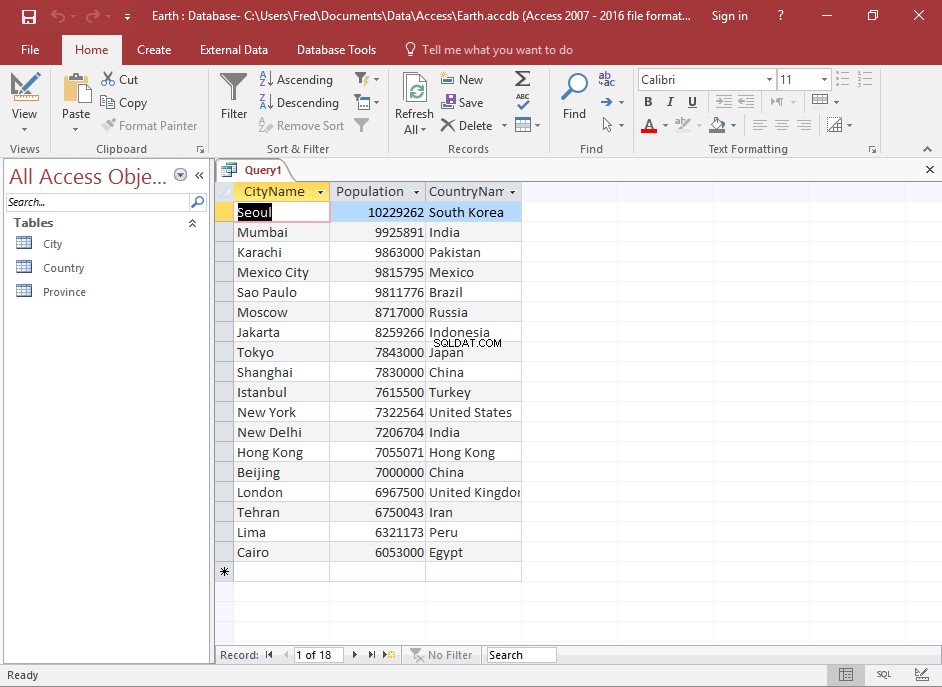
Los resultados
Los resultados se devuelven en función del parámetro proporcionado.
Intente ejecutar la consulta nuevamente, cambiando el parámetro para ver cómo afecta los resultados.